Как установить шагомер в телефоне: 12 лучших шагомеров для подсчета шагов на телефоне
Как правильно настроить шагомер на телефоне Android
Здоровый образ жизни сегодня в тренде, а вместе с тем на пике популярности и электронные помощники, позволяющие следить за физической активностью.


Немалую пользу приносит организму ходьба, причём это самое доступное и простое занятие, которое подойдёт практически каждому, но контролировать, подсчитывая в уме, достаточно ли шагов вы сделали за день, весьма проблематично. Так, одной из главных функций устройств, реализованных с целью отслеживания активности, является шагомер.
Возможность измерения шагов становится доступна не только с использованием фитнес-браслетов или умных часов, она есть и на смартфонах при условии наличия акселерометра, коим оснащены все современные модели мобильных устройств. Кроме датчика, имеющегося в телефоне, пользователю потребуется также скачать соответствующее приложение, так как штатный набор инструментов Android не включает данную возможность.
Принцип работы шагомера на телефонах
Функционирование мобильного приложения, подсчитывающего ваши шаги, реализовано за счёт имеющегося в смартфоне датчика положения в пространстве (акселерометра). Шагомер в телефоне работает так же, как и в носимых устройствах, поэтому часто проще и удобнее установить специальный софт из Google Play, для того, чтобы возможность была всё время доступна. Так что если есть потребность только в подсчёте шагов, нет необходимости покупать дополнительное устройство, при этом нужен шагомер, установленный на телефоне.
На iPhone есть программа «Здоровье», встроенная по умолчанию, имеются интегрированные шагомеры и на некоторых смартфонах под управлением Android, но чаще всего, чтобы обзавестись данной полезной функцией, потребуется скачать специальное приложение из Play Market.


Проверить наличие датчика на мобильном девайсе можно в его настройках (он присутствует, если есть опция автоматического поворота экрана) или характеристиках, указанных производителем.
Принцип работы шагомера в телефоне одинаков для всех моделей и заключается в следующем:
- Акселерометром определяется положение пользователя устройства в пространстве.
- Изменение положения при перемещении фиксируется датчиком, то есть отмечаются конкретно ритмические колебания, интерпретируемые как шаги.
- Электронные импульсы, возникающие при каждом изменении положения, преобразуются в числовые показатели, данные обрабатываются, формируя статистику, а пользователь может увидеть эту информацию на экране устройства.
Где следует держать телефон
На функциональность размещение устройства не влияет, при этом результаты могут искажаться, так что следует принимать во внимание то, как шагомер считает шаги. Можно держать телефон в кармане брюк или куртки, в сумке, в руке и т. д., причём неважно, как именно он будет расположен, главное, чтобы аппарат улавливал изменения положения тела при ходьбе.
Погрешность измерений присутствует всегда, к тому же производителей мобильных девайсов не слишком заботит точность датчика, но чтобы результаты не вводили в заблуждение, размещая смартфон, стоит учесть, как устройство считает шаги. Распознавая движения, не являющиеся шагами, шагомер внесёт и их в статистику. Например, если вы повесите на шею телефон в чехле на шнурке, это значительно повысит погрешность измерений, поскольку создаст дополнительные колебания. Так, лучшее место размещения девайса при подсчёте шагов – карман брюк.


Насколько точны измерения
Точность результатов зависит от чувствительности датчика, встроенного в смартфон. Погрешность обычно составляет до 30%, но искажение данных будет меньше у дорогих девайсов. Поскольку счётчик шагов, который работает в телефоне, воспринимает за шаги любые движения тела, то точность выше, когда устройство расположено в нижней части тела (взмахи рук не будут учитываться при подсчёте), например, при размещении в кармане или на поясе, в таком случае погрешность составит 5-10%.
Свою лепту вносит и тип поверхности. Чем она ровнее, тем точнее будут показатели шагомера. Погрешность при ходьбе по пересечённой местности выше, но всё равно сравнительно небольшая – до 5%. Добиться идеальной точности показаний не позволяют даже профессиональные приборы.
Как выбрать и установить шагомер на телефон
Педометр обычно не предустановлен производителем, но его несложно установить на смартфон самостоятельно. Сегодня для отслеживания физической активности есть множество программных продуктов, которые в изобилии присутствуют в магазинах приложений.
Как подключить шагомер к телефону:
- В зависимости от операционной системы смартфона, выбираем способ установки ПО. Если речь об Android, проще всего качать софт из Google Play, но можно скачать и APK из надёжного источника в интернете.
- Скачивание и установка шагомера выполняется стандартно, как и в случае с любым другим софтом. Просто жмём соответствующую кнопку на странице приложения, читаем и принимаем условия пользовательского соглашения, следуем инструкциям мастера установки. При запросе следует также разрешить приложению доступ к GPS.
- Настраиваем софт под себя, после чего шагомером в телефоне можно пользоваться.
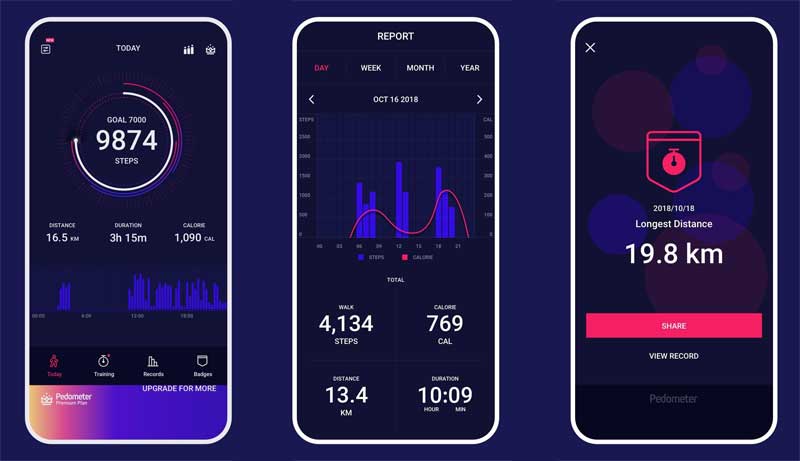
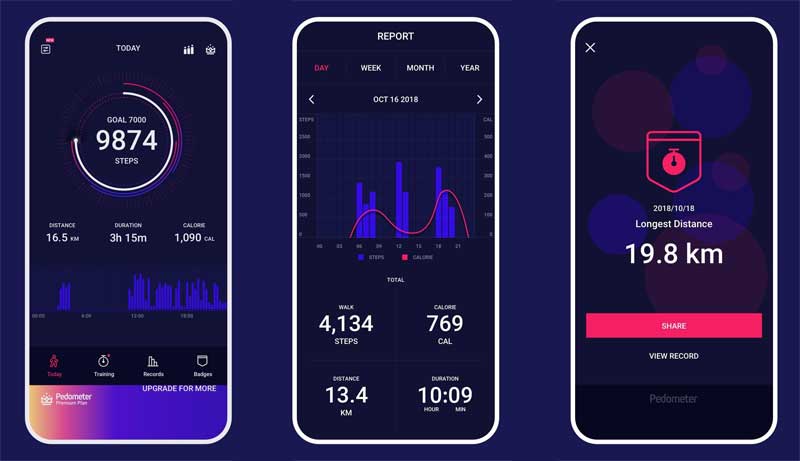
Приложение будет работать только при наличии акселерометра в смартфоне.
Функционал программ может отличаться, отдельные педометры предлагают кроме подсчёта шагов, калорий и расстояния множество дополнительных опций. Некоторые шагомеры включают планы тренировок и позволяют соревноваться с другими пользователями. Новичку можно выбрать максимально простое приложение с базовыми функциями. Работать с интерфейсом софта данной категории просто, обычно освоиться можно в считанные минуты.
Чтобы настроить шагомер на телефоне, нужно указать в приложении параметры роста, веса, длину шага и прочие требуемые данные. Кроме того, можно переключиться в режим бега, задать маршрут и выполнить другие настройки, предполагающиеся функционалом софта.
Топ-5 лучших приложений-шагомеров для Android
В магазине Google Play можно найти немало софта для устройств на базе Android. Рассмотрим, какие шагомеры пользуются популярностью среди пользователей.
Шагомер – счётчик шагов и калорий для здоровья (Pacer Health)
Простое в использовании и эффективное приложение работает как шагомер в смартфоне, отслеживая различные виды активности, и позволяет сбросить лишние килограммы и привести себя в форму. Софт ведёт подсчёт шагов, фиксирует потраченные калории и время на бег или ходьбу, представляя информацию в виде графиков. С использованием GPS шагомер записывает маршруты перемещений, в том числе на велосипеде. Есть также раздел соревнований с другими людьми, повышающий мотивацию, и прочие дополнительные инструменты.
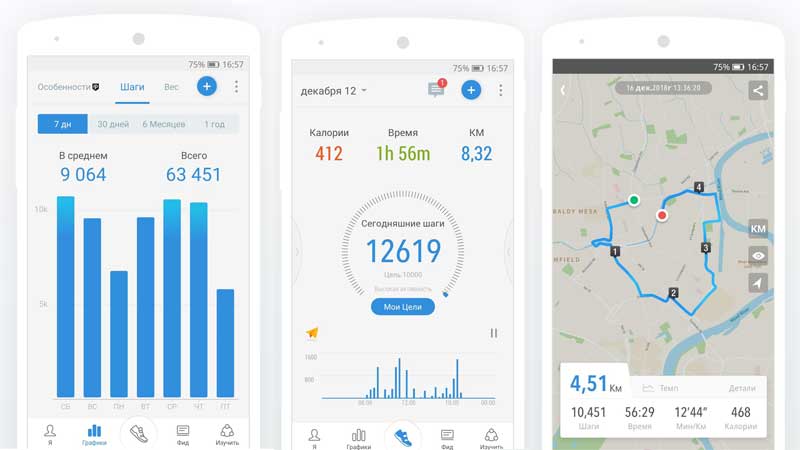
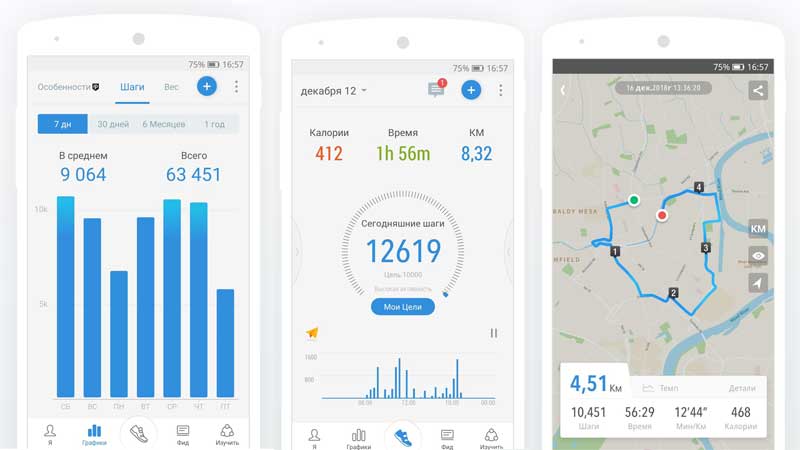
Шагомер – Счётчик шагов & счётчик калорий (Leap Fitness Group)
Удобное приложение, использующее для подсчёта шагов встроенный датчик. Данные о преодолённом расстоянии, времени и потраченных калориях сохраняются и предоставляются в виде графиков. Для точного подсчёта шагов потребуется внести информацию в настройках, роме того можно изменять чувствительность.
Шагомер – бесплатный счётчик шагов и калорий (Simple Design)
Ещё один простой шагомер с возможностью задавать ежедневные цели, достижение которых в течение 2 и больше дней становится началом серии, что мотивирует пользователя. Работает софт с использованием встроенного датчика телефона. Здесь есть режим тренировки с возможности отдельной регистрации времени активности, расстояния и потраченных калорий. Статистику можно увидеть в графиках-отчётах.
Счётчик шагов – EasyFit шагомер (Mario Hanna)
Яркое и функциональное приложение для подсчёта шагов, сожжённых калорий, расстояния и даже количества выпитой жидкости. Софт отличается красивым дизайном и включает 26 тем оформления. Пользователь может просматривать анимированную статистику, прогресс потери веса, играть в мини-игры для поддержания мотивации. Здесь есть также мотивационные значки и виджет шагов.
StepsApp Шагомер (StepsApp)
Простой шагомер с привлекательным дизайном, виджетом, отличными графиками и анимацией. Приложение позволяет считать шаги, калории, просматривать статистику за месяц или год, ставить цели, менять цвета оформления и делиться своим прогрессом в социальных сетях.
Вы сможете выбрать для себя и другой понравившийся шагомер или многофункциональное программное решение, позволяющее кроме подсчёта шагов отслеживать состояние организма во время тренировок, корректировать интенсивность занятий, ставить цели, планировать выполнение поставленных задач и т. д.
зачем нужно шагомер в телефоне?
Современная молодежь все чаще беспокоится о сохранении здоровья. Поэтому тренажерные залы, аэробные программы пользуются популярностью. Следовательно, возникает желание учитывать и количество шагов. Естественно для реализации этого желания требуется, чтобы на смартфоне стоял специальный датчик, и была программа. Это две главных составляющих.
ВАЖНО: Напоминаем каждому читателю сайта, что актуальность материала крайне высока. Достаточно будет прочитать данные в статье, после чего можно будет уже начинать устанавливать систему на свой мобильник и считать километры, которые были пройдены за день. Худейте на здоровье вместе с x-tarif.ru!
Шагомер – что это?
Прежде, чем решать вопрос о том, как установить шагомер на телефон, следует понять нужно ли это вам. Давайте разберемся?
Шагомер представляет собою прибор, имеющий небольшие размеры. Он чутко реагирует на движения владельца. В результате на его табло высвечивается количество шагов и пройденное расстояние.
Заметим, что данный прибор просто незаменим при оздоровительной ходьбе.
Он так же прекрасно подходит тем, кто занимается спортивной ходьбою или желает похудеть. Естественно, оказывается неудобным использование отдельного прибора, определяющего расход калорий. Поэтому производители гаджетов добавили датчик в девайсы.

Использование шагомера
Следует отметить, что программа, предназначенная для этой цели, разряжает аккумулятор в ускоренном темпе. Поэтому заранее побеспокойтесь о полном заряде.
Приложения-шагомеры
Для андроид платформ и иных ОС разработаны приложения. Запустив которые вы сможете узнать о километражах.
- Для того чтобы установить шагомер на android, следует скачать Runtastic Pedometer. В настройках имеется масса показателей, на которые вы можете ориентироваться во время длительных прогулок. Например, помимо шагов можно уточнить длительность прогулки. Так же вы сможете рассчитать пройденное вами расстояние и среднюю скорость. Естественно, программа поставляется на платной версии. Поэтому доступными оказываются десятки разнообразных настроек. Самыми популярными, которые используются для подсчета калорий, являются возможность записи последних пеших прогулок.
- Noom Walk: Pedometer – это аналогичное приложение, которое выдает конечный результат по количеству шагов. Установить шагомер на windows phone не составляет проблем. Считается, что точность определения шагов в этом приложении лучше. Однако утверждать данное предположение мы не намерены. Важно, что в отличии от иных приложений этого типа, аккумулятор сажается не сразу. Поверьте, это верное утверждение. Стоит добавить, что из основных преимуществ приложения можно выделить следующие: возможность запуска на смартфонах и иных устройствах на различных платформах; не происходит отправки в сеть информации. Стоит упомянуть и о недочетах ПО. В первую очередь производителям требуется снизить чувствительность. Ведь от этого страдает точность подсчета.
- В Pedometer удается совместить несколько функций. Можно установить шагомер на iphone или андроид. Произведя настройки, вы сможете видеть графики изменения скорости во время движения. К тому же все данные будут записываться в память. А значит, позднее программа произведет подсчет статистики, касающейся вашей ежедневной активности. В отличии от аналогичных приложений, в Pedometre указывается по GPS пройденное расстояние. Учитывается и время прогулок. В результате, без использования калькулятора, вы сможете определить расход килокалорий. К сожалению, многие опции, которые охватывают все данные прогулок, доступны лишь для версии Pro. Иными словами, вам потребуется купить приложение. Заметим так же, что как и иные программы подобного типа, во время ходьбы придется держать в руках. При этом экран должен быть включен.
- Программа WalkLogger относится к аналогам шагомеров. Единственный плюс этого ПО – это возможность выключения экрана во время прогулки. К сожалению, WalkLogger не отличается точностью показаний. А значит, результат оказывается завешенным. Конечно, вы можете установить шагомер на iphone. Стоит заметить, что мотивация владельца девайса не исчезает. А значит, на гистограммах можно увидеть результаты физической активности. Так же привлекает программа тем, что расход аккумулятора низкий.
- Известно приложение Moves своим данными. Она определяет количество шагов верно. К тому же простая в использовании. Значительным отличием ее можно назвать показ маршрута прогулки. Естественно, все это ведет к резкому «усаживанию» аккумулятора. Да и подсчетом калорий придется заниматься самостоятельно.
Можно бесконечно долго перечислять приложения, которые могут оказаться полезными в выборе ПО. Однако это не решит проблему о том, как установить шагомер на телефон.

Установка шагомера в телефон
Обычно для реализации действия нужно скачать программу. Далее в девайсе срабатывает автоматическая установка. Вам остается лишь запустить приложение и научиться его настраивать.
Как на смартфоне установить шагомер?
Давайте разберемся в том, что следует сделать для установки шагомера в телефон.
- Определяем среднюю длину шага. Отмечаем на полу стартовую точку. Считаем все от пятки, запомните. Теперь делаем шаг и помечаем расстояние. Обычно, средний шаг девушек составляет 0, 67 м, а у мужчин – 0,762 м.
- В магазине находим шагомер и скачиваем приложение.
- Дожидаемся, пока произойдет установка.
- Вводим исходные данные и производим настройки.
Теперь следует задуматься о том, как использовать шагомер на телефоне. До прогулки запускаем программу. И можем смело отправляться в путь. Помните, что телефон следует держать в руке. Лишь в этом случае можно надеяться на реальные результаты.
Как правило, в среднем выходит ежедневно около 2000…3000 шагов. Однако наилучшим результатом будет, если это количество увеличим на 6000. Поверьте, в этом случае вам не грозит безвременная смерть. Заметим, что врачи рекомендуют проходить не менее 1,5 км в день. Это позволит держать вес на определенном уровне.
Оценка статьи:
 Загрузка…
Загрузка…
Как включить шагомер на телефоне Хонор и Хуавей + настройка


Многим интересно количество пройденных за день шагов: кому-то из любопытства, а кто-то следит за своим здоровьем и выполняет ежедневный план. О том как включить шагомер на телефоне Honor и Huawei и зарегистрироваться в программе «Хуавей Здоровье» вы узнаете из этой статьи.
Принцип работы шагомера на смартфонах от Huawei
Шагомеры, или как их еще называют педометры, на смартфонах пользуются информацией, полученной с акселерометра. Акселерометр является датчиком движения телефона, он определяет движение смартфона в пространстве.
Акселерометр установлен во всех линейках смартфонов Хонор и Хуавей, за исключением премиального сегмента P30 series и Mate 20 series. На данных линейках установлен улучшенный датчик – гироскоп.
Фактически он выполняет те же функции, однако имеет более точные данные и учитывает ускорение при движении.
Как узнать, есть ли шагомер на телефоне
В смартфонах Huawei с 2017-2018 года функция подсчета количества шагов предустановлена, включая бюджетные модели — Honor 9 Lite, Honor 8S, Honor 7C и т.д., а также флагманы 2017-2019 годов.
Где он находится
Как таковой шагомер отсутствует, однако Хуавей выпустила программу «Здоровье», которая содержит не только данные о количестве пройденных шагов, но и позволяет вести учет занятий, заниматься пробежками, отслеживать качество сна и следить за весом.
Расширенные возможности можно использовать только при наличии фитнес-браслета или умных часов, так как смартфон физически не способен установить фазы сна или рассчитать пульс во время пробежек.
Насколько точны показания
На смартфонах подсчет количества пройденных шагов работает относительно точно, если устройство во время движения находится в кармане брюк или закреплен на руке с помощью специального чехла для занятий спортом. Если телефон находится в сумке или в руках, когда владелец общается в социальных сетях или смотрит видео, то расчет сбивается.
Часть пройденного расстояния может не учитываться, если параллельно с подсчетом шагов не используется GPS-трекинг.
Как правильно включить шагомер на Хонор и Хуавей
Включить подсчет шагов на смартфонах можно двумя способами: через настройки телефона и с помощью специальной программы. При отсутствии предустановленной версии приложения его можно скачать в Google Play. Мы рассмотрим включение и выключение педометра на примере моего Huawei P20 Pro, если педометр не отображается на экране блокировки.
Обратите внимание!
В бюджетной линейке Honor и других более старых моделях Huawei с EMUI 8 и ниже (Android 8 и ниже) названия некоторых пунктов могут отличатся или вообще отсутствовать. Для большего понимания рекомендуется посмотреть нашу видео-инструкцию.
Способ 1: через «Настройки»


Способ включения шагомера с помощью основных настроек зависит от версии оболочки EMUI, которая установлена на смартфоне.
♦ Краткая инструкция, если у вас EMUI 8.0, 8.1 и ниже:
- Запуск «Настроек».
- Вкладка «Безопасность и конфиденциальность»;
- «Блокировка экрана и пароли».
- Включить флажок «Шагомер на экране блокировки».
♦ При EMUI 9.0 и 9.1 используется следующий порядок:
- Запуск настроек.
- Вкладка «Рабочий экран и обои».
- Установка флажка «Отображение».
Таким способом можно вернуть приложение на экран блокировки, если по каким-либо причинам ранее оно не отображалось.
Способ 2: через приложение «Huawei Здоровье»


Приложение должно изначально быть установлено на вашем телефоне. Если его по каким-то причинам нет, то вы можете установить его из магазина Google Play.
Для того чтобы включить отображение пройденных шагов с помощью приложения «Здоровье», нужно:
- Запустить приложение.
- Нажать вкладку «Я».
- Перейти в настройки.
- Нажать вкладку «Управление уведомлениями».
- «Данные шагомера», пройденное расстояние будет постоянно отображаться в шторке уведомлений.
Вам также будет интересна наша статья о том, как настроить мобильный интернет.
Правильная первая настройка шагомера
Прежде чем пользоваться шагомером, его необходимо настроить в приложении «Huawei Health».


В приложении нужно сделать следующее:
- Нажать значок «+» в правом верхнем углу, затем выбрать умное устройство для сопряжения. Можно привязать умные часы, фитнес-браслет, умные весы и пульсометр.
- Установить вес, если он известен. При наличии умных весов, самостоятельно ничего вводить не надо, данные появятся автоматически.
- Задать цели через вкладку «Я», там можно установить общую цель по количеству пройденных шагов и цель по весу.
При желании можно задать тренировки, о которых речь пойдет далее.
Составить план тренировки


Для составления плана занятий спортом в приложении «Здоровье» нужно:
- Запустить приложение и перейти во вкладку «Упражнение».
- В верхней части указать одно из направлений: бег, ходьба, велосипед или тренировки.
- Во вкладке тренировки можно поставить цели в зависимости от физической силы: 5 км, 10 км, полумарафон и марафон.
- Настроить занятие и нажать «Далее».
- Установить время для отдыха. Количество дней отдыха ограничено в зависимости от вида занятий спортом. После установления выходных необходимо нажать «Создать».
- После этого вам покажут полный план упражнений и количество недель, которое вы выбрали. Там же можно начинать заниматься.
Выбрать вид тренировки
Вид тренировки выбирается во вкладке «Упражнения». Там вы можете просто начать тренировку по ходьбе или бегу. Весь прогресс занятий будет виден в приложении. Если у вас есть браслет, то вся информация будет поступать еще и с него. Какой-либо серьезной инструкции к выбору вида тренировок нет.
Включить GPS и начать


Включить GPS для проведения тренировки можно через шторку уведомлений, либо с помощью предоставления доступа к геолокации самому приложению.
Для предоставления доступа нужно:
- Запустить приложение «Здоровье».
- Перейти во вкладку «Я».
- Нажать «Настройки».
- Поставить разрешение «Автоотслеживание».
Автоотслеживание сильно садит батарею смартфона, поэтому учитывайте это при использовании данной функции.
Как отключить шагомер
Убрать отображение шагомера с экрана блокировки можно только через настройки. Порядок выключения педометра такой же, как и его включение. С той лишь разницей, что флажок выключается. Во включенном состоянии он цветной, цвет зависит от установленной на смартфоне темы, а во выключенном бесцветный в тон фону.
Перед тем как выключать педометр полностью можно убрать данные из программы «Здоровье». Если программа предустановлена, удалить ее нельзя, только ограничить функции и вернуть первоначальную версию.
Для отключения нужно:
- Войти в настройки программы через вкладку «Я».
- «Управление уведомлениями».
- Отключить все флажки.
Видео-инструкция
Ответы на популярные вопросы
Как сбросить показания шагомера?
Обнулить шагомер можно так: Настройки → Приложения → Приложения → Найти «Здоровье» → Пункт «Память» → Нажать «Сброс» → Нажать «Очистить кэш». Данные полностью обнулятся.
Почему шагомер не отображается на экране блокировки?
Если шагомер пропал с экрана блокировки, то сначала нужно проверить его отображение в Настройках. Причин пропажи может быть несколько: обновление ПО, случайное выключение отображения данных. Если пропали данные со шторки уведомлений, то либо удалено «Здоровье», либо произошел сброс всех данных.
Что лучше: шагомер на Андроиде или в фитнес-браслете?
Лучше использовать фитнес-браслет в совокупности с программой «Здоровье». Таким образом можно получить более точные данные и следить за своим здоровьем. Смартфон не всегда точно реагирует на шаги, фитнес-браслет справляется со своей задачей лучше.
Компания предоставляет владельцам их смартфонов выбор: использовать специальную программу, разработанную ими или скачать любое другое в Google Play (по сути, любое другие приложение для Андроида), каждое из них будет работать, так как они задействуют акселерометр или гироскоп, установленный в самом телефоне.
Порядок включения шагомера на телефонах Honor и Huawei практически ничем не отличается от его отключения, так как вам необходимо изменить лишь положение «бегунка».
3.6 5 голосов
Рейтинг статьи
Понравилась статья? Поделитесь с друзьями:
Как включить шагомер на телефоне Xiaomi + сравнение с Mi Band
Автор Алина Никитина На чтение 6 мин. Просмотров 3.8k. Опубликовано
Пользователи привыкли следить за своей физической активностью с помощью фитнес-браслетов. Но, оказывается, в смартфонах Сяоми есть встроенная функция, позволяющая считать шаги без использования дополнительных устройств. Сегодня мы узнаем, как включить шагомер на телефоне Xiaomi, используя системную опцию и дополнительные приложения.
Что такое шагомер
Шагомер — измерительный прибор для подсчета шагов при ходьбе или беге. Есть механические, электронно-механические и электронные типы. Современные аппараты также фиксируют пройденное расстояние в километрах, маршрут (с помощью GPS), общее время и сожженные калории.
Как и за счет чего работает
Движения фиксируются через акселерометр. Именно этот датчик присутствует во всех шагомерах. Спортсмены и ученые используют профессиональные приборы, в которые встроено по несколько акселерометров. Это повышает точность измерения. В телефонах и фитнес-часах обычно по одному датчику, так что погрешности в подсчете вполне могут быть.
Шаг засчитывается, когда акселерометр определяет отрицательное ускорение тела в момент соприкосновения ноги с поверхностью. Наиболее точный результат выдают электронные шагомеры, но самый доступный вариант – электронно-механические. А вот смартфон иногда неправильно считает шаги, поэтому профессиональным спортсменам не подойдет.
В каких моделях есть подсчет шагов
Многие пользователи задаются вопросом, есть ли шагомер в Xiaomi. Ответ положительный. На смартфонах от данной фирмы можно активировать и настроить шагомер, но все же понадобится скачивание и установка специального приложения Mi Health (об этом читайте в следующем пункте).
Единственное требование – обновление до MIUI 11. Именно в этой версии на телефонах Xiaomi появился шагомер. Инструмента для подсчета шагов нет в устаревших мобильных устройствах, работающих под управлением Миюай 10 и ниже.
Где найти встроенный шагомер на Xiaomi
Теперь обсудим, где в смартфоне Xiaomi находится шагомер. Дело в том, что это скрытая функция, и для ее включения и дальнейшего использования необходимо:
- Сменить регион на «Индия».
- Активировать ленту виджетов. В ней будет приложение для шагомера — Xiaomi Health, которое нужно загрузить на устройство.
Обратите внимание, что данный инструмент доступен только для индийского рынка. Если вы повторно выставите свой регион, счетчик шагов пропадет.
Настройка шагомера на телефонах с MIUI 11
В этом пункте мы выясним, как пользоваться системным шагомером. Процесс максимально простой и понятен.
Включение
- На смартфоне открываем «Настройки» и переходим в пункт «Расширенные настройки». В строке «Регион» указываем «Индия».


- Возвращаемся в начальное меню, где выбираем вкладку «Рабочий стол». Передвигаем ползунок напротив «Лента виджетов» в активное состояние.


- На главном экране делаем свайп влево. Перелистываем ленту до раздела «Шаги». Появляется окно с предложением скачать шагомер Mi Health из GetApps. Соглашаемся, кликнув по кнопке с зеленой надписью.


- Ждем, пока завершится загрузка и установка. Потом нажимаем «Настройка».


Основные функции
- Соглашаемся с условиями использования и переходим на главную страницу. Указываем цель активности. Например, 9000 шагов в сутки.


- На стартовом экране можно посмотреть количество сделанных шагов за день, неделю и месяц. Внизу располагается информация о времени активности, пройденном расстоянии и потраченных калориях.


Никакой специальной инструкции к шагомеру нет. Просто берем смартфон и отправляемся по делам. Шаги будут засчитываться в реальном времени и отображаться в приложении.
Устранение погрешностей
Как-то повлиять на точность подсчета невозможно. Единственное, что можно сделать, если программа не считает шаги или делает это некорректно – перезагрузить смартфон и поменять место ношения телефона. Лучше всего носить смартфон в кармане: тогда датчик будет точно фиксировать каждый шаг.
Почему не работает подсчет шагов
В случае, когда встроенный шагомер не работает, попробуйте удалить Mi Health и повторно установить. Также должна помочь перезагрузка телефона. Скачайте шагомер из Google Play, если программа от Xiaomi неправильно засчитывает шаги. К каким приложениям стоит присмотреться – обсудим в следующем пункте.
На старых моделях шагомер может отказываться функционировать из-за отсутствия акселерометра.
Популярные сторонние приложения
На Гугл Плэй можно найти множество программ для слежения за физической активностью. Сейчас мы обсудим, какой шагомер лучше скачать на Xiaomi (приложения подойдут для всех Андроид-устройств).
StepsApp
Один из лучших шагомеров с простым интерфейсом и точным подсчетом. После запуска программы попадаем на стартовый экран, где указываем свои параметры: пол, рост, вес, длину шага и возраст. Кликаем «Продолжить». Открывается страница с количеством пройденных шагов. Внизу расположена информация о калориях, расстоянии и времени активности. Никаких лишних опций, все понятно на интуитивном уровне.

В «Настройках» можно изменить цветовую гамму, личные параметры и приостановить подсчет шагов. Еще пользователю предлагается PRO-версия со следующими преимуществами:
- Отсутствие рекламы;
- Ежедневные цели по калориям, дистанции и времени активности;
- Импорт данных из Google Fit;
- Отображение шагомера на экране блокировки вашего Xiaomi;
- Больше цветовых тем.


Шагомер – бесплатный счетчик шагов и калорий
Это приложение с похожим функционалом. Открываем программу, указываем пол, рост и вес. В следующем окне предоставляем все запрашиваемые разрешения. На главной странице размещается, как всегда, информация о шагах, расстоянии, калориях и времени ходьбы.

Из особенностей приложения хочется выделить вкладку «Достижения» и режим «Тренировка», благодаря которому в реальном времени можно отслеживать свои физические занятия.
Шагомер – счетчик шагов
Еще одна похожая программа с аналогичным названием. Выполняет те же функции, что и два вышеперечисленных инструмента. Единственное отличие заключается в дизайне и наличии дополнительной опции «Контроль воды».

Сравнение шагомера смартфона с трекером Mi Band
Особых отличий нет. Алгоритмы очень похожи: акселерометр улавливает передвижение человека и фиксирует эти данные. Более точный подсчет выдает шагомер фитнес-браслетов Xiaomi Mi Band, поскольку эти устройства специально рассчитаны на отслеживание физической активности. Информация о шагах отображается на экране часов и в приложении Mi Fit.
Главное преимущество Ми Бенда – это шагомер с пульсометром. В ходе тренировок можно отслеживать частоту сердечных сокращений. Такая функция отсутствует в телефоне. Поэтому людям, которые активно занимаются спортом, рекомендуем приобрести трекер. Если же вы просто для интереса подсчитываете шаги – смартфона будет вполне достаточно.
Видео-инструкция
Ответы на популярные вопросы
Почему шагомер есть не на всех смартфонах Xiaomi?
Как уже отмечалось выше, это зависит от версии прошивки. Если у вас MIUI 11, шагомер должен быть.
Почему приложение шагомер тормозит?
Обычно причины довольно банальные: многозадачность, нехватка оперативной памяти. Попробуйте очистить кэш, и перезагрузить устройство.
Если у меня MIUI 10, могу ли я пользоваться шагомерами из Google Play?
Да, сторонние приложения будут работать на любой Миюай. Исключение составляет только Mi Health, для которого необходима MIUI 11.
Теперь вы знаете, как активировать шагомер на телефонах Сяоми и Редми. Как видим, функция настраивается очень легко и быстро. А вы используете счетчик шагов на телефоне?
5 1 голос
Рейтинг


Как отслеживать шаги и пробег с iPhone, чтобы сделать приложение «Здоровье» полезным
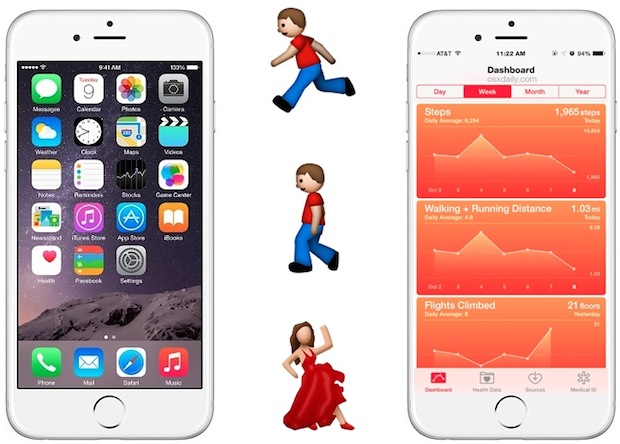
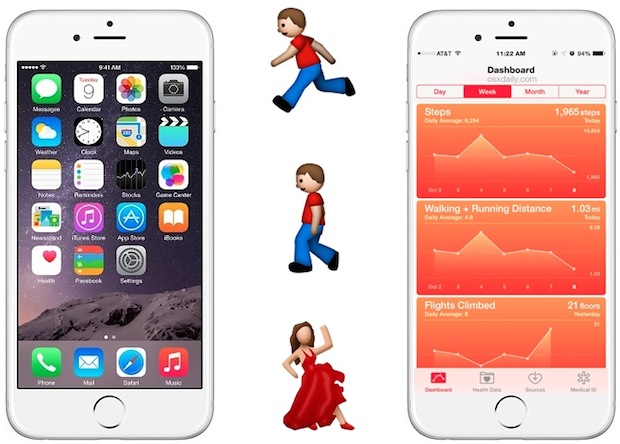
Приложение Health, загружаемое на все iPhone с iOS 8 и занимающее видное место на главном экране, явно амбициозно, но на данный момент большинство его предполагаемых возможностей остаются неактивными или бесполезными (по крайней мере, без дополнительных датчиков сторонних производителей, которые не работают). кажется, еще существует). Но для тех, у кого новый iPhone, приложение Health может быть полезно прямо сейчас, потому что оно может отслеживать ваши шаги, как шагомер, а также пройденные лестничные пролеты и расстояние ходьбы / бега.
Чтобы отслеживать некоторые из ваших действий, вам нужно включить функции, а затем добавить их на панель инструментов приложения Health. Все это делается через само приложение Health, но, опять же, для этого требуется более новый iPhone, так как более старые модели не имеют чипа отслеживания движения, который использовался бы в качестве шагомера, или способности определять высоту.
Для достижения наилучших результатов с этой функцией приложения «Здоровье» вам понадобится новая модель iPhone, все, что новее, чем iPhone 6, идеально подойдет iPhone 6 Plus, хотя iPhone 5S также имеет сопроцессор движения.Устройства сторонних производителей также могут работать, но мы сосредоточимся на iPhone.
Как превратить iPhone в шагомер и трекер пройденного расстояния
- Откройте приложение «Здоровье» и перейдите на вкладку «Данные о здоровье».
- Нажмите «Фитнес» и активируйте три функциональных раздела:
- Выберите «Ходьба + дистанция бега» и переведите переключатель «Показать на приборной панели» в положение ВКЛ.
- Выберите «Шаги» и установите для параметра «Показать на панели инструментов» значение «ВКЛ.».
- Перейдите в «Количество набранных рейсов» и переведите то же самое «Показать на панели управления» на ON
.
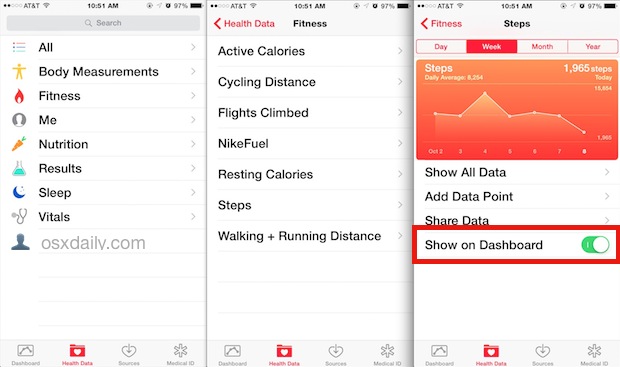
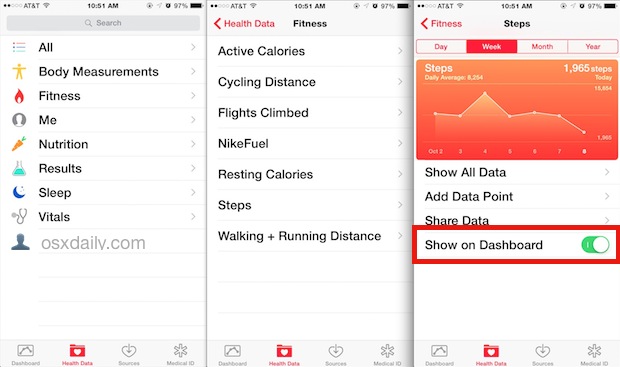
Теперь, когда включены функции шагомера и перемещения на расстояние, остальное зависит от вас, а это означает, что вам нужно фактически передвигаться, чтобы увидеть изменение статистики.
![]()
![]()
Функция шагов довольно точна, пока у вас есть iPhone — будь то в кармане, в руке или в рюкзаке, кажется, что он работает и регистрируется должным образом, а индикатор пройденного расстояния и пробега также, по-видимому, достаточно точен из опыта тестирования. Функция «Полеты с набором высоты» тоже работает хорошо и довольно интересна тем, что использует новый датчик давления воздуха, встроенный в iPhone, для обнаружения даже незначительных изменений высоты. Каждый «полет» эквивалентен жилому этажу из ступенек, поэтому, если вы поднялись на один этаж в доме или офисе, это будет регистрироваться как подъем полета.Тем не менее, вам не нужно подниматься по реальной лестнице, чтобы пройти регистрацию пролета, он принимает во внимание относительную высоту и работает даже на постепенных подъемах и спусках.
Отдельно, если вы потратите время на то, чтобы покопаться в приложении Health, оно продемонстрирует, насколько амбициозно Apple относится к этому приложению, либо в отношении будущих намерений в отношении того, что смогут делать различные устройства iOS, либо в отношении того, что они ожидают от третьих лиц. . Благодаря потенциальной возможности отслеживать огромное количество разнообразных статистических данных о здоровье и фитнесе, от измерений тела до фитнеса, питания, сна, жизненно важных функций, результатов лабораторных исследований и многого другого, будущее выглядит довольно интересным, хотя на данный момент приложение Health выглядит очень наполовину. -запеченный из-за его ограниченной функциональности и явно отсутствующих источников ввода данных.
Если вы не хотите использовать приложение Health и не собираетесь отслеживать свою физическую форму или уровень активности, вам остается просто игнорировать приложение. Как и другие приложения по умолчанию, вы не можете удалить приложение Health с iPhone, хотя вы можете скрыть его, поместив его в папку или используя Ограничения, чтобы значок исчезал с главного экрана.
Наконец, стоит отметить, что использование этих функций отслеживания работоспособности не оказало заметного влияния на производительность аккумулятора, что является отличной новостью для тех, кто обеспокоен временем автономной работы в iOS 8.Конечно, у iPhone 6 Plus отличное время автономной работы, поэтому даже если бы был небольшой эффект, он, вероятно, был бы минимальным и остался незамеченным, и отчеты предполагают то же самое для iPhone 6.
Связанные
.
новых вопросов о шагомере — qaru
Переполнение стека
- Около
Товары
- Для команд
Переполнение стека
Общественные вопросы и ответыПереполнение стека для команд
Где разработчики и технологи делятся частными знаниями с коллегамиВакансии
Программирование и связанные с ним технические возможности карьерного ростаТалант
Нанимайте технических специалистов и создавайте свой бренд работодателяРеклама
Обратитесь к разработчикам и технологам со всего мира- О компании
Загрузка…
.






